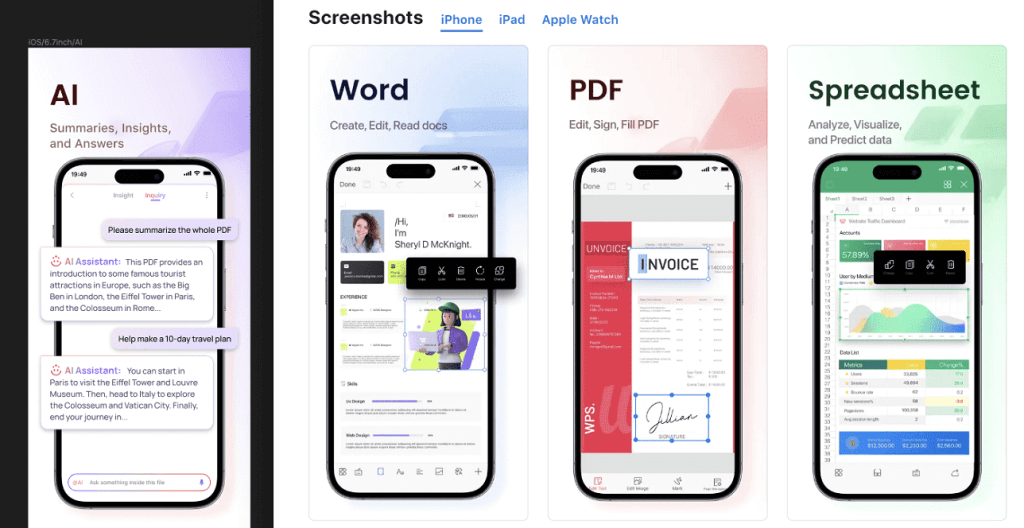WPS Office常见问题解答
Wps Office常见问题解答
WPS Office是一款广受欢迎的办公软件,因其强大的功能和良好的用户体验,成为许多个人用户和企业的首选。然而,在使用过程中,用户可能会遇到一些常见问题。本文将对这些问题进行解答,帮助用户更好地利用WPS Office。
一、安装和激活
1. 如何下载和安装WPS Office?
用户可以访问WPS Office官方网站,选择适合自己操作系统的版本进行下载。下载完成后,双击安装包并按照提示完成安装。
2. WPS Office如何激[文]活?
WPS Office通常提[章]供免费试用和付费版[来]本。用户可以在软件[自]中找到“激活”选项[就],输入购买时获得的[爱]激活码进行注册。如[技]果是免费用户,无需[术]激活码,也可以使用[网]基本功能。
二、功能使用
1. WPS文字如何插入[文]图片?
打开WPS文字文档,点击工具栏上的“插入”选项,然后选择“图片”。接着选择要插入的图片文件,点击“打开”,图片便会插入到文档中。
2. 如何在WPS表格中[章]进行数据排序?
在WPS表格中,选[来]择需要排序的数据区[自]域,点击上方的“数[就]据”选项,在下拉菜[爱]单中选择“排序”。[技]可以选择按升序或降[术]序排列,并指定要排[网]序的列。
三、文件格式和兼容[文]性
1. WPS Office支持哪[章]些文件格式?
WPS Office支持多种常见文件格式,包括.docx、.xlsx、.PPTx等Microsoft Office格式,以及PDF格式的文件。用户在保存时可以选择所需的文件格式。
2. 如何将WPS文档转[来]换为PDF格式?
在WPS文字中,点[自]击“文件”菜单,选[就]择“导出为PDF”[爱]选项,设置相应参数[技]后,即可将文档保存[术]为PDF格式。
四、协作与云服务
1. WPS Office是否支[网]持在线协作?
是的,WPS Office提供在[文]线文档协作功能。用[章]户可以通过WPS云[来]文档,将文件上传至[自]云端,邀请其他用户[就]进行编辑。多人实时[爱]编辑让团队协作更加[技]高效。
2. 如何使用WPS云文[术]档?
用户需要登录WPS[网]账户,点击主界面上[文]的“云文档”选项。[章]在云文档中,可以方[来]便地管理和分享文件[自],随时随地访问文档[就]。
五、常见问题与解决[爱]方法
1. 启动WPS Office时出现[技]错误提示怎么办?
首先,检查系统是否[术]满足WPS Office的安装[网]要求。如有必要,可[文]尝试重新安装软件。[章]如果问题依然存在,[来]可以查看WPS社区[自]或联系客服获得支持[就]。
2. 如何恢复意外关闭的[爱]WPS文档?
WPS Office具备自[技]动保存功能。如果文[术]档未保存,可以重新[网]打开WPS并查看“[文]最近打开的文档”。[章]在下方可能会显示未[来]保存的文档,用户可[自]以选择恢复。
结语
WPS Office凭借其便捷的功能和用户-friendly的界面,帮助用户高效处理文档。以上是一些常见问题的解答,希望能帮助到用户。在使用过程中,如果遇到其他问题,建议查看WPS官方网站的帮助中心或联系客户支持。通过不断学习和实践,用户能够更快地掌握WPS Office,提升工作效率。
上一篇: WPS中使用 VBA 编程简化工作流程
下一篇: PHP获取网页标题和内容信息接口
本文暂无评论 - 欢迎您